

STM32单片机程序编译及下载配置
控制/MCU
描述
前言
当拿到STM32单片机开发板的时候,程序的编译和下载将是我们踏入STM32单片机开发的第一步。本章详细介绍程序的编译和下载。包括:Keil5工程编译、Keil5程序下载、DAPLINK U盘拖拽下载以及串口程序下载。本文以RY-STM32开发板为例,布局图如下所示,开发板自带下载器DAPLink,与计算机通过USB线连接即可。其他类型的开发板编译与下载类似,举一反三即可。
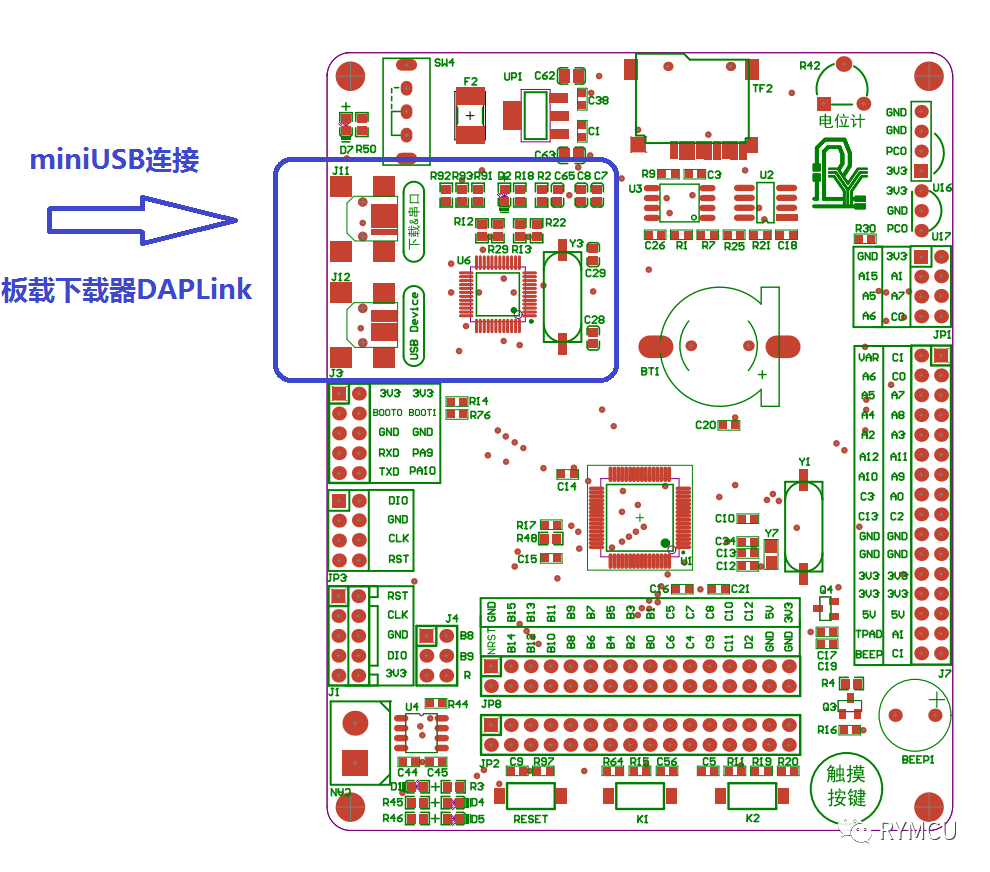
2.1 DAPLink下载器识别
将开发板通过USB线与计算机连接,并打开开发板供电开关,计算机将自动识别下载器。如下图所示,分别识别出:USB串行设备(COM3),USB大容量存储设备,WebUSB:CMSIS-DAP以及一个名称为DAPLINK的U盘。后续将分别用到USB串行设备(COM3),DAPLINK U盘完成程序的下载。
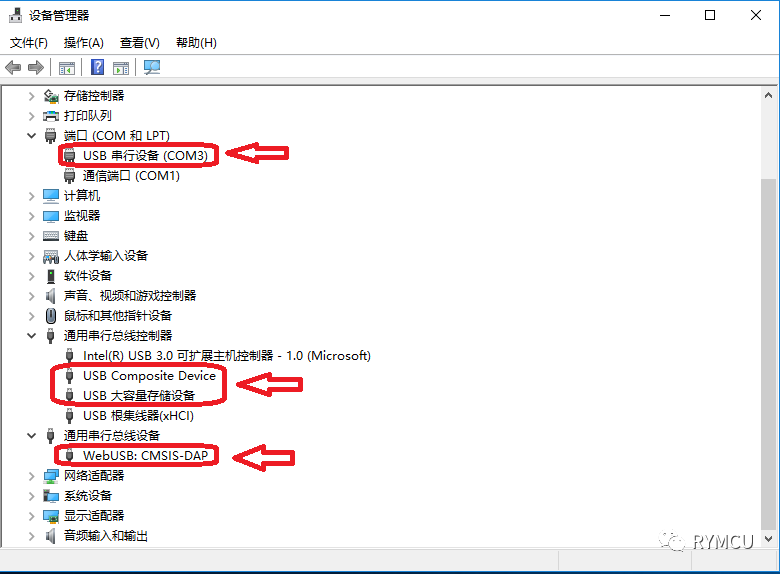
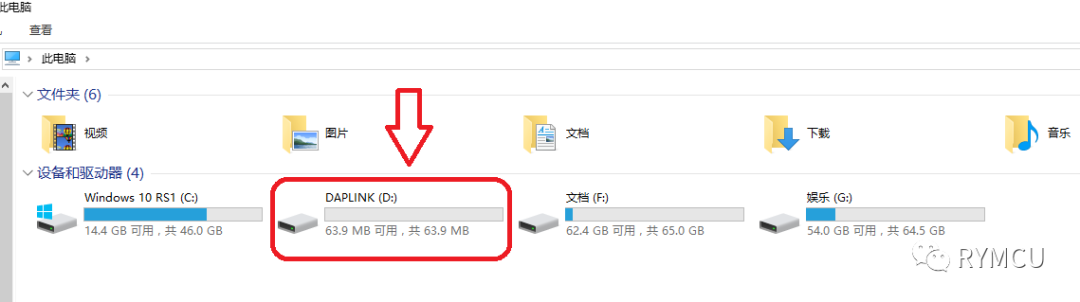
2.2 程序编译及下载配置
双击打开Keil5工程,这里以Led工程为例,如下图所示。
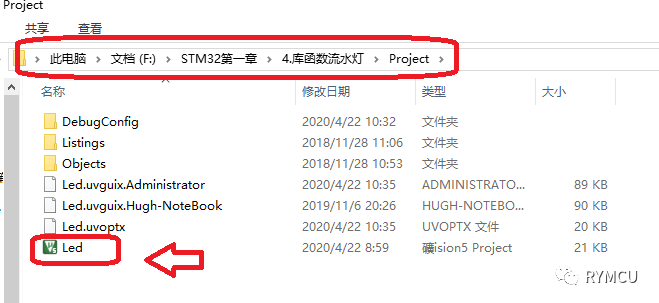
点击下图①,开始编译,如果程序无错误,编译结果如②所示,表示编译成功。
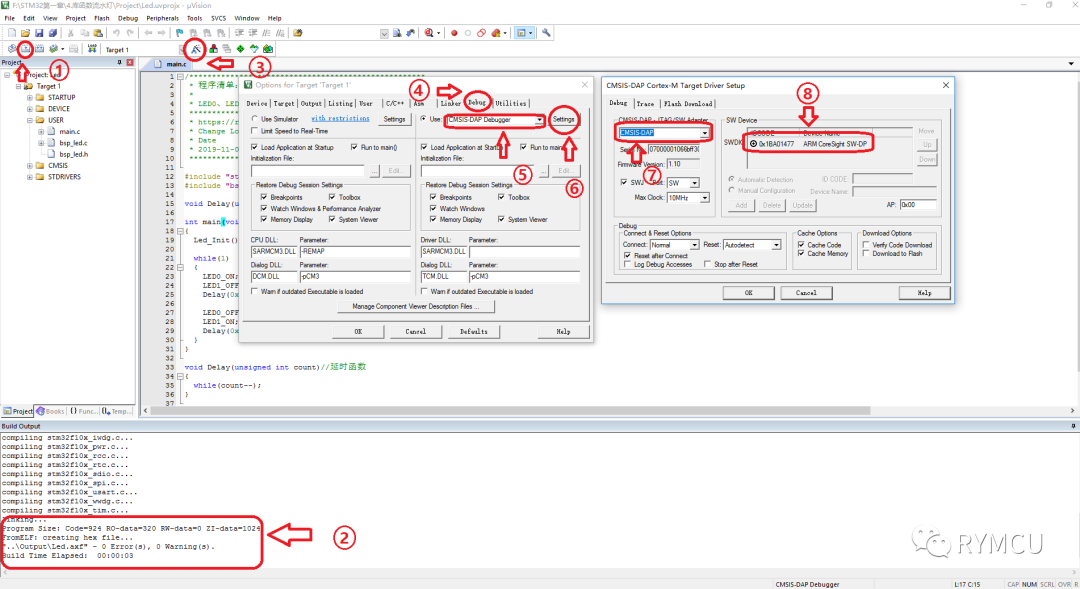
编译完成之后,按照步骤③-⑧完成下载器的初始配置,只需配置一次即可。如果在配置过程中未出现⑦-⑧内容,则表示开发板与计算机未连接好或连接好,但开发板未上电。连接好并上电,重新按照上图③-⑧配置即可。
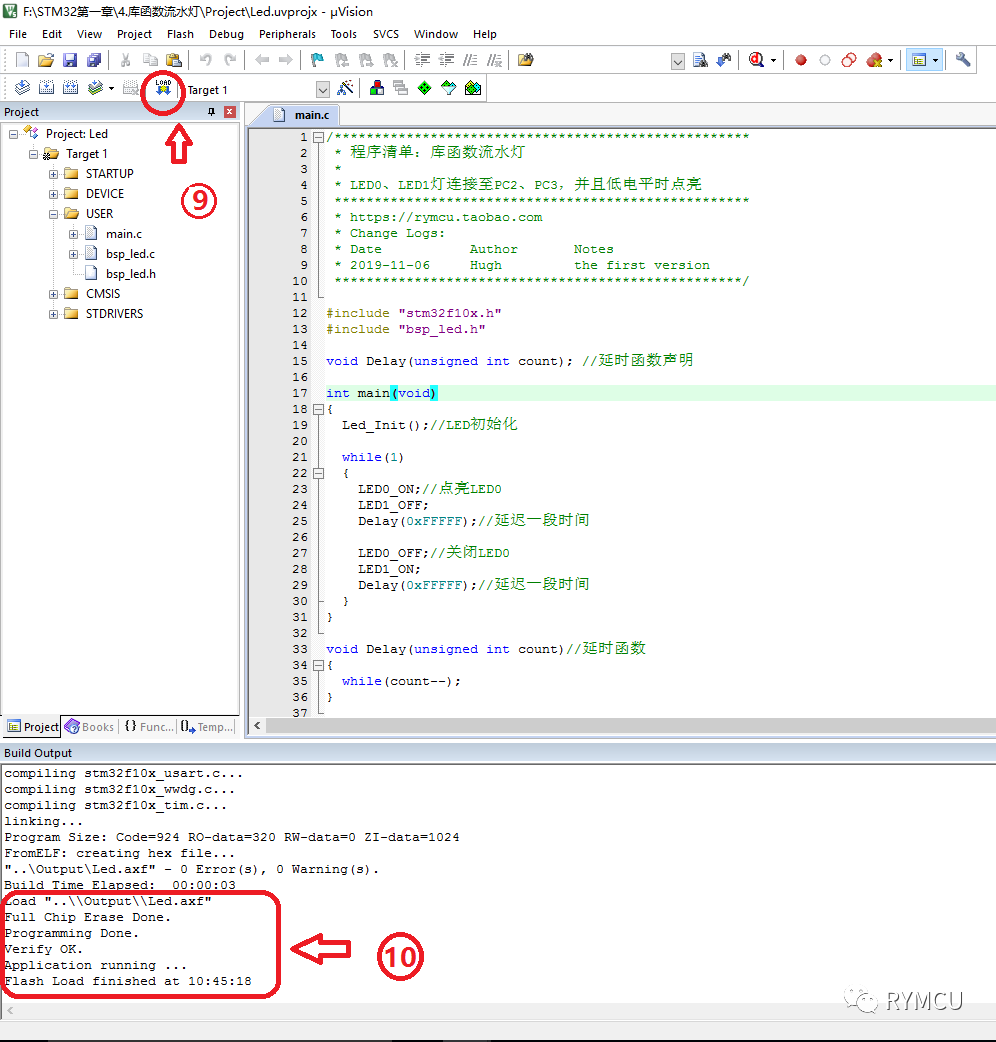
点击上图所示⑨,程序将开始下载了,若出现⑩所示字样,表示程序下载成功了。
2.3 拖拽下载
当程序编译完成之后,在工程的输出文件夹可找到.Hex格式的目标文件,即需要下载至单片机的二进制文件,如下图所示,将.Hex文件拖拽或者复制到U盘DAPlINK中即可,复制完成后将开始自动下载。
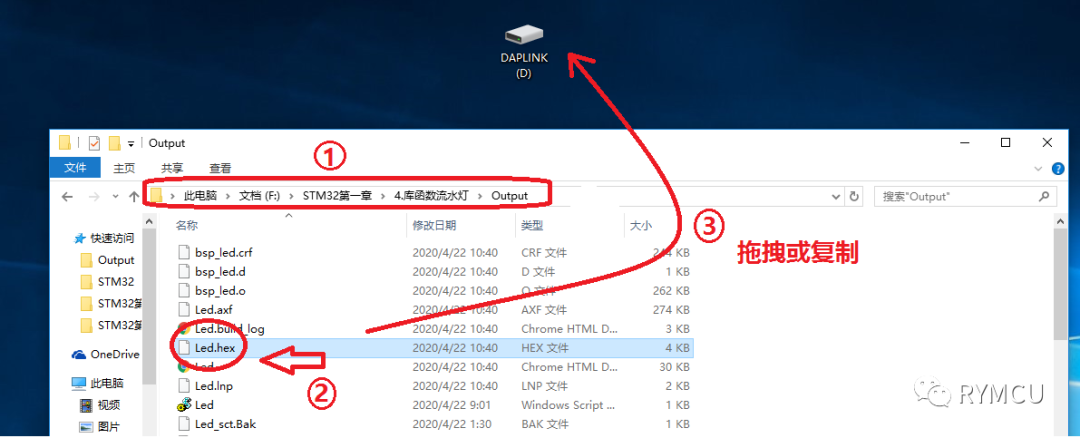
打开U盘DAPLINK中的DETAILS文件可查看下载成功次数,如下图所示。
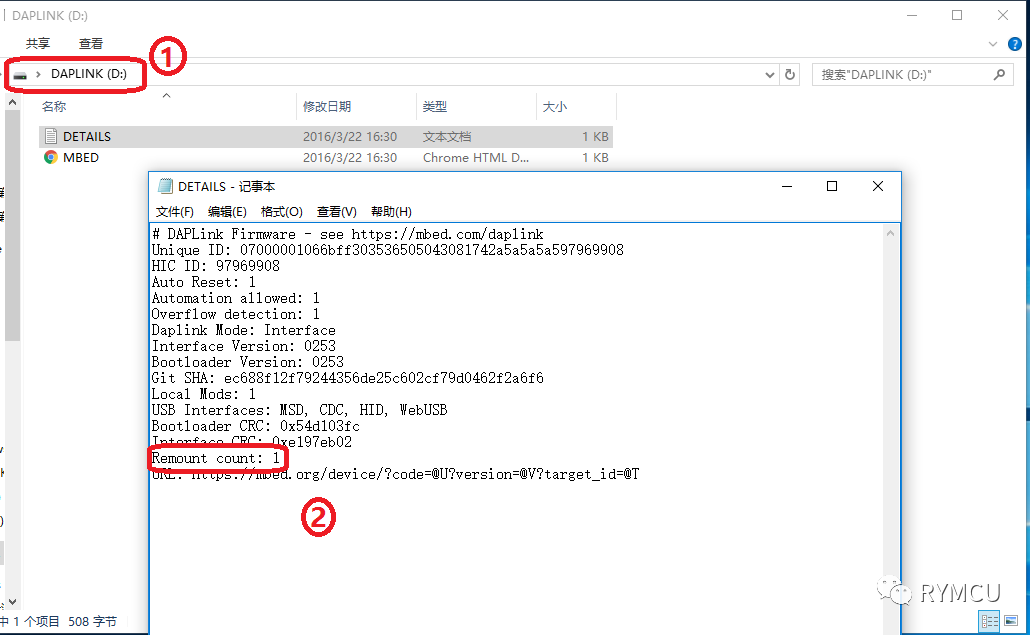
2.4 串口下载
前面介绍过,开发板连接计算机后将生成一个“USB串行口COM(x)",通过该串口可以实现程序的下载。下载前需要在开发板上将boot0-1设置为串口下载模式。我们以ST公司官方的程序下载器STM32CubeProgrammer软件为例实现串口下载。软件界面及串口设置如下所示。
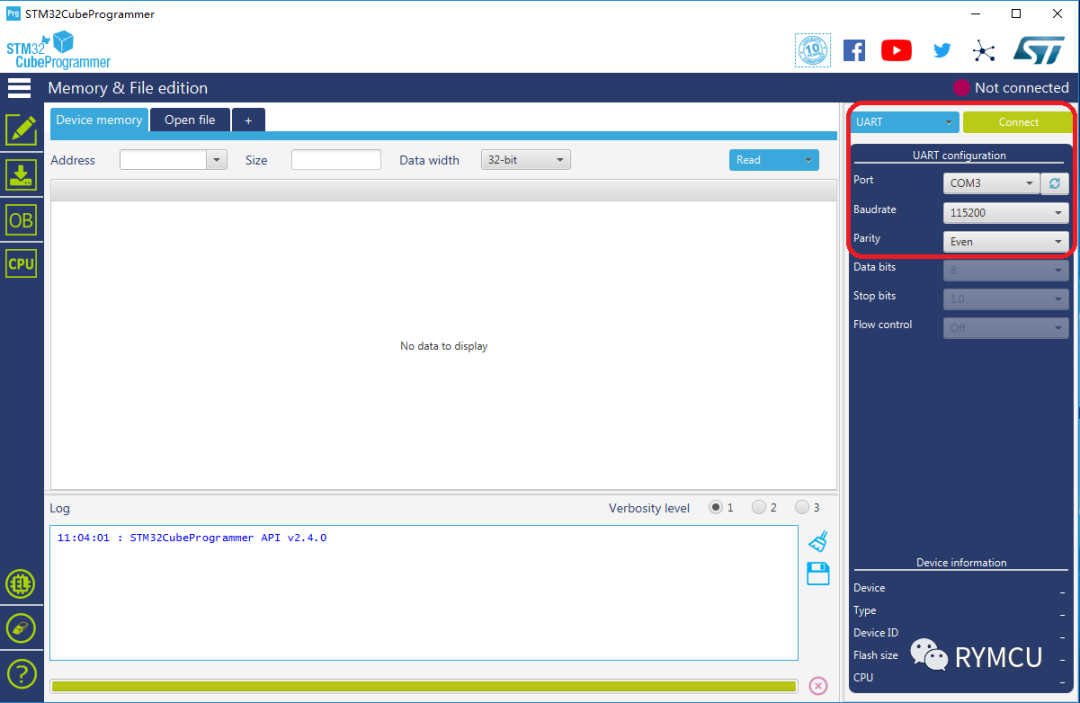
如上图右上角所示,我们将串口port设置为COM3,原因为这台计算机将下载器的串口别为COM3了,其他计算可能识别为COM4或者其他,设置的时候保持一致即可。
点击如下图所示的①连接开发板,如果连接成功,将出现②-③所示信息。
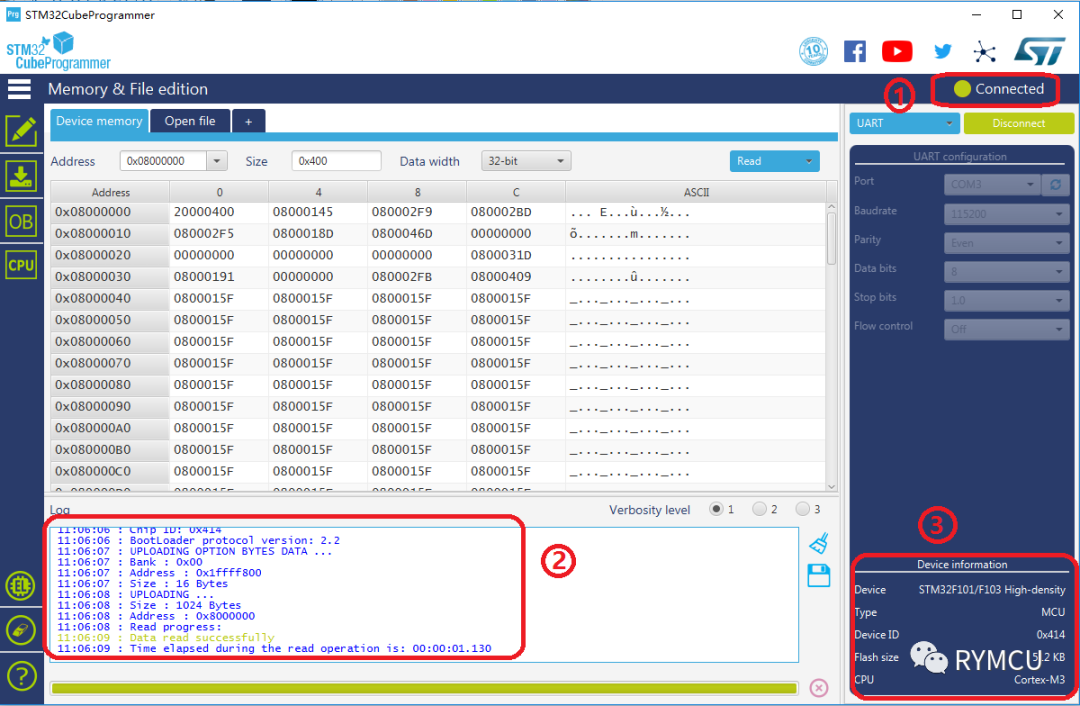
按照下图①-④步骤,选择将要下载的.Hex文件。
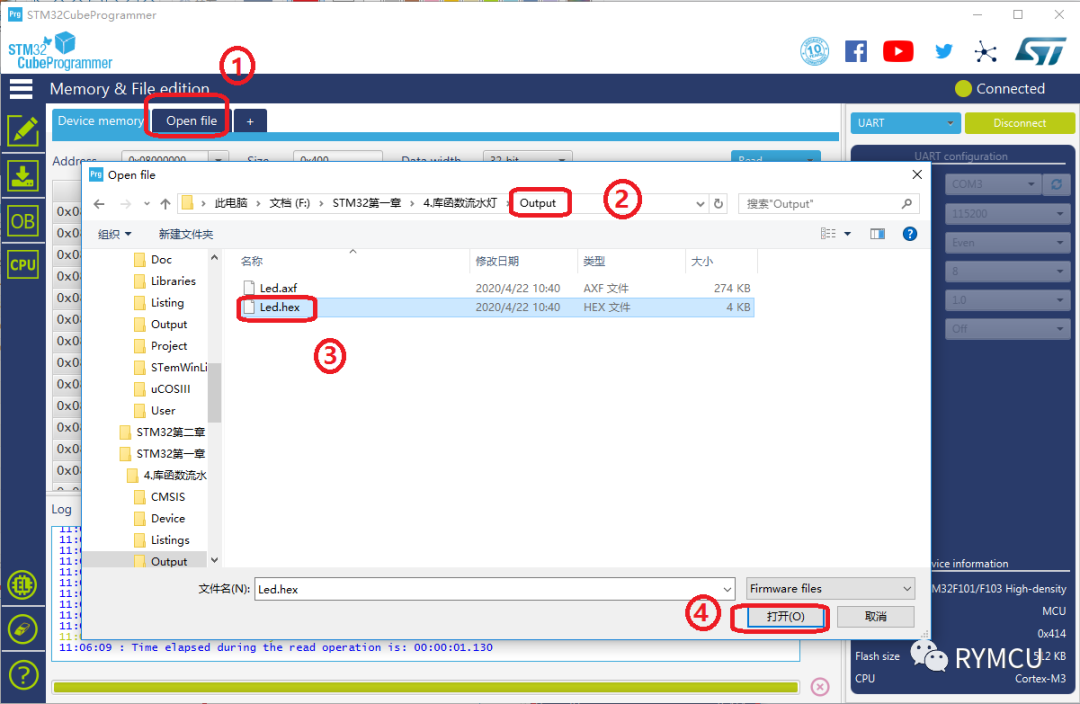
点击下图①开始程序下载,若成功将出现②所示字样。
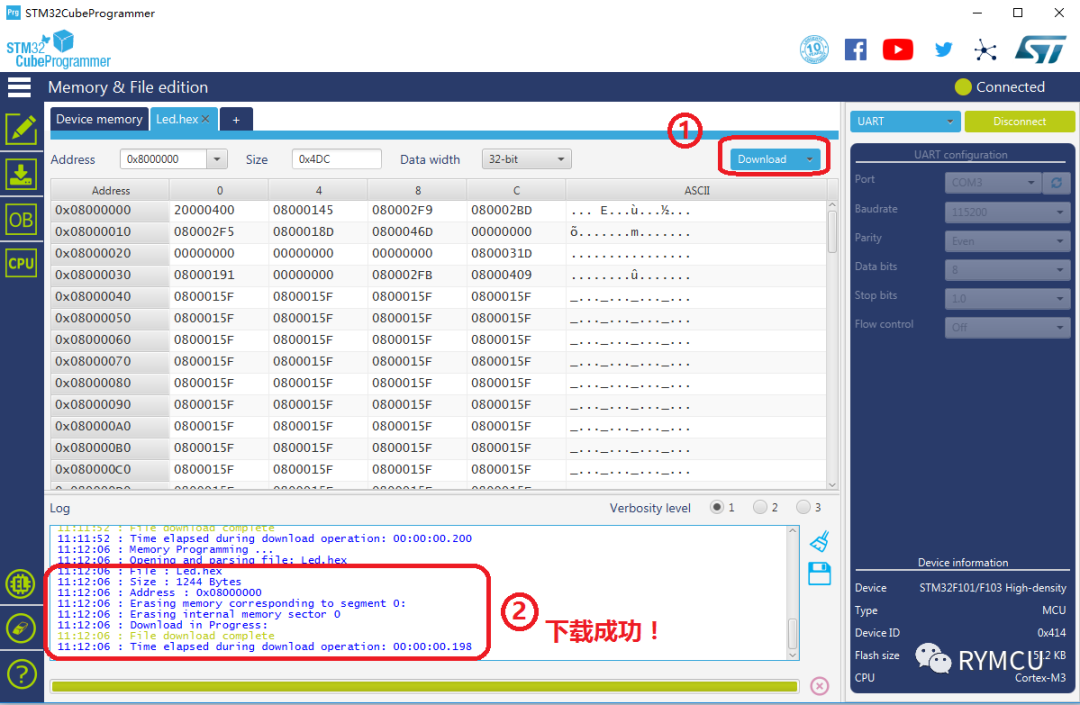
2.5 小节
程序的编译与下载在后续的开发过程中将会无数次的用到,操作简单,应用频繁。本文介绍了工程的编译、使用KEIL5软件下载,U盘拖拽下载以及串口下载程序,开发过程中可以根据自己的喜好选择一种或多种方式实现程序的下载。
-
JLINK是怎样给STM32单片机下载程序的呢2021-11-26 1088
-
stm32如何编译和下载程序2016-06-15 658
-
STM32单片机的ISP一键下载2017-11-23 5082
-
单片机编译软件keillic注册机应用程序软件免费下载2018-09-26 1823
-
使用STM32单片机进行的示波器程序资料免费下载2019-01-18 1457
-
使用STM32单片机和51单片机实现HC04超声波测距模块的程序免费下载2019-08-21 1613
-
STM32单片机的W25X32芯片SPI总线配置程序免费下载2019-07-29 1060
-
MCUISP STM32单片机编译工具应用程序免费下载2019-08-06 1447
-
使用STM32单片机实现手势识别的程序和工程文件免费下载2019-09-11 1819
-
单片机C程序编译、执行过程资料下载2021-04-08 768
-
【PIC单片机】2.编译器下载2021-11-16 790
-
STM32单片机配置FPGA2021-11-18 1456
-
单片机C51和stem32程序编译与仿真操作2021-11-19 1070
-
Linux编译烧录51单片机程序2021-11-21 940
-
stm32cubeMX+vscode开发编译调试stm32程序2021-12-24 1085
全部0条评论

快来发表一下你的评论吧 !

